Google 문서에서 단어 수를 확인하는 방법은 무엇입니까?
게시 됨: 2022-11-03Google 문서에서 단어 수를 확인하는 방법을 알고 싶습니까? Google 문서를 사용하여 문서 또는 특정 문서 섹션 내의 단어 및 문자 수를 표시할 수 있습니다.
단어 수는 문서 길이를 측정하는 한 가지 방법입니다. 이 문서의 다음 섹션에서는 브라우저나 Google 문서 애플리케이션을 사용하여 전체 Google 문서 또는 선택한 텍스트 섹션에 대한 실제 단어 수를 얻는 방법을 보여줍니다.
데스크톱의 Google 문서도구에서 단어 수를 확인하는 방법은 무엇입니까?
웹 기반 버전의 Google 문서도구는 단어 수를 표시할 수 있습니다. 이 기능을 사용하려면 다음 단계를 따르세요.
- Google 문서에서 문서를 엽니다.
- 도구 를 클릭합니다.
- 단어 수 를 클릭합니다.
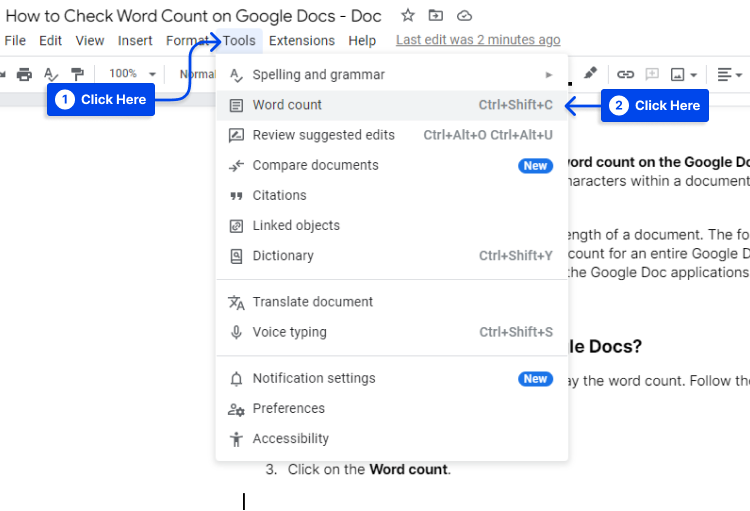
Google 문서 바로 가기에도 단어 수 확인이 있습니다. 또는 Windows 키보드에서 Ctrl+Shift+C 를 누르거나 Mac 키보드에서 Command+Shift+C 를 누를 수 있습니다.
Google 문서에서 시스템은 단어 수 전체 문자 수, 문자, 기호, 숫자 및 공백의 수, 공백을 제외한 문자 수 및 페이지 수를 표시합니다.
브라우저에는 입력하는 동안 창의 왼쪽 하단에 나타나는 현재 단어 수를 표시하는 옵션도 포함되어 있습니다.
- 위의 기능을 사용하려면 입력하는 동안 단어 수 표시라는 확인란을 선택하고 팝업에서 확인 을 클릭합니다.
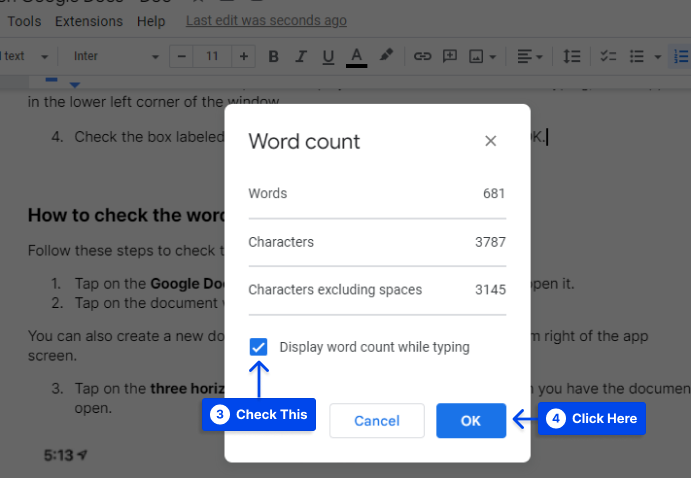
모바일의 Google 문서에서 단어 수를 확인하는 방법은 무엇입니까?
모바일용 Google 문서도구에서 단어 수를 확인하려면 다음 단계를 따르세요.
- 휴대전화의 홈 화면에서 Google 문서도구 앱 아이콘을 탭하여 엽니다.
- 편집하려는 문서를 누릅니다.
앱 화면 우측 하단의 + 버튼을 눌러 새 문서를 생성할 수도 있습니다.
- 문서를 연 상태에서 화면 오른쪽 상단에 있는 세 개의 가로 점 을 탭합니다.
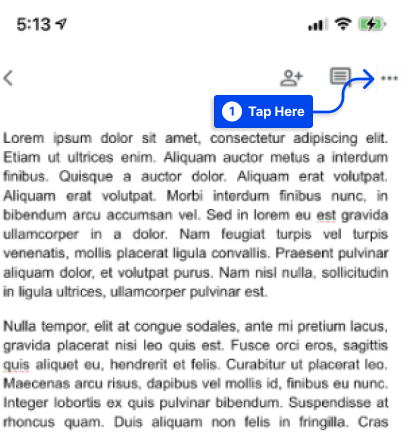
참고 : 점 3개 아이콘이 보이지 않으면 약간 아래로 스크롤하여 드롭다운 메뉴를 표시합니다.
- 단어 수 를 탭합니다.
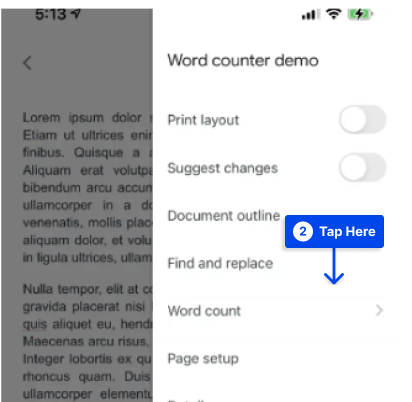
- 종료하려면 단어 수 왼쪽에 있는 왼쪽 캐럿을 탭하세요.
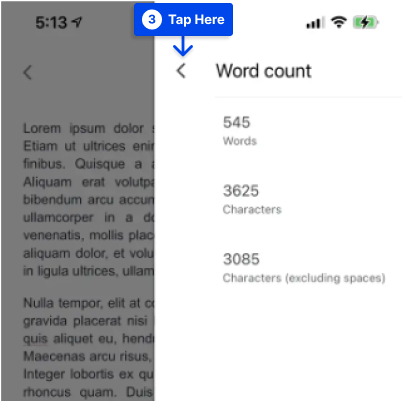
Google 문서에서 선택한 텍스트의 단어 수를 얻는 방법은 무엇입니까?
Google 문서 내에서 일부 텍스트를 선택한 다음 위의 지침에 따라 단어 수를 확인하여 문서의 일부에 대한 단어 수를 결정할 수도 있습니다.
선택 항목을 선택하면 시스템은 해당 선택 항목의 단어 수와 Google 문서도구의 총 단어 수를 표시합니다.
단어 수에 포함되는 것과 제외되는 것은 무엇입니까?
Google 문서의 머리글, 바닥글 및 각주에는 단어 수가 없습니다. 또한 Google 문서도구는 "<" 또는 ">" 기호와 같은 기호를 단어로 계산하지 않습니다. 그러나 em 대시의 수가 있습니다.

Google 문서도구의 단어 수에는 긴 URL에 나타나는 일부 단어가 포함됩니다. 예를 들어 다른 BetterStudio 문서 https://betterstudio.com/google-docs-tutorials/how-to-delete-a-page-in-google-docs/에 대한 긴 링크를 선택하면 시스템에서 링크를 계산합니다. 다섯 단어로.
긴 링크가 많이 포함된 문서가 전체에 표시되는 경우 문서의 단어 수를 수동으로 계산할 때보다 시스템의 단어 수가 더 높게 나타날 수 있습니다.
단어 수를 기반으로 한 예측 읽기?
단어 수를 확인하면 읽는 데 걸리는 시간도 추정할 수 있습니다.
주어진 문서를 읽는 데 필요한 시간을 추정하는 일반적인 경험 법칙은 성인이 분당 약 250단어를 읽는다고 가정하는 것입니다. 따라서 예를 들어 표준 1,000단어 문서를 읽는 데 약 4분이 걸립니다.
어떤 경우에는 텍스트의 내용에 따라 읽기 속도가 달라질 수 있습니다. 예를 들어, 익숙하지 않은 용어로 채워진 복잡한 기술 텍스트를 읽는 것은 평범하고 간단한 편지를 읽는 것보다 더 오래 걸릴 수 있습니다.
개인마다 읽기 속도에 큰 차이가 있습니다. 복잡한 콘텐츠의 경우 예상이 분당 200단어로 조정되고 더 쉬운 콘텐츠의 경우 분당 300단어로 조정될 수 있습니다.
Microsoft Word와 Google 문서에서 단어 수의 차이점
Google 문서의 내용을 복사하여 Microsoft Word 또는 LibreOffice와 같은 다른 문서 작성 도구에 붙여넣으면 동일한 텍스트 양에 대해 각각 다른 단어 수가 나타납니다.
이는 각 쓰기 플랫폼이 공식을 사용하여 단어 수를 계산하기 때문입니다. Microsoft Word 및 LibreOffice에 비해 Google 문서의 단어 수가 평균적으로 증가했습니다.
이에 대한 몇 가지 이유는 다음과 같습니다.
- 기호가 있고 그 사이에 공백이 없는 단어는 하나가 아닌 두 단어를 구성하는 것으로 간주됩니다. 같은 방식으로 숫자 시퀀스나 숫자와 문자가 결합된 시퀀스도 검사할 수 있습니다.
- 마침표는 URL에서 공백으로 간주되므로 여러 단어로 계산됩니다.
- 이메일의 단어 수가 1보다 큽니다.
단어 수를 세는 최고의 확장 및 추가 기능
또는 이 기능이 충분하지 않은 경우 타사 소프트웨어를 사용할 수 있습니다. 이들 중 대부분은 브라우저 확장과 추가 기능의 두 가지 범주로 나눌 수 있습니다.
단어 카운터 최대 확장
Google Workspace Marketplace는 Word Counter Max 애드온을 제공하여 각 쓰기 과제에 대한 목표 단어 수를 설정할 수 있습니다.
이 Google 문서도구 단어 수 확장 프로그램의 추가 옵션으로 세션 단어 수를 설정하여 매일 쓴 단어 수를 추적할 수 있습니다. 단어 유형을 지정하여 선택한 단어를 개수에서 제외할 수도 있습니다.
예를 들어, 여러 지시 사항과 메모가 포함된 시나리오를 작성한다고 가정합니다. 이 경우 Word Counter Max를 사용자 정의하여 이러한 단어를 최종 계산에서 제외하여 스크립트의 대화만 계산할 수 있습니다.
이것은 브라우저 확장 프로그램이 아닌 Google 문서도구용 추가 기능이지만 Firefox에서는 작동하지 않는 것으로 보이지만 Chrome 및 Edge에서는 작동합니다.
역 단어 수 확장
Reverse Word Count라는 Chrome 확장 프로그램을 사용하면 문서의 대상 단어 수를 설정할 수 있습니다.
Google 문서를 도용하는 것 외에도 이 확장 프로그램은 문서에 내장된 단어 수 표시를 덮어씁니다.
확장 설정을 조작하는 데 약간의 시간이 걸릴 수 있지만 일단 작동하면 매우 좁은 시장에서 환상적인 작업을 수행합니다.
단어 카운터 확장
Chrome용 Wordcounter 확장 프로그램도 다운로드할 수 있습니다. Google 문서도구가 실행 중인 단어 수를 표시하는 것과 같은 방식으로 이 확장 프로그램도 실행 중인 단어 수를 표시합니다.
그러나 여기에는 추가 감각이 있습니다. 마일스톤 마커는 500단어의 임계값에 도달했을 때를 나타냅니다. 이 확장에 대한 다양한 리뷰가 온라인에 게시되었으므로 주의할 것을 권장합니다.
결론
Google 문서를 사용하여 문서의 단어 수 또는 문서의 일부만 보고 문서의 길이를 측정할 수 있습니다. 이 기사에서는 Google 문서 또는 특정 섹션에 몇 개의 단어가 있는지 확인하는 방법에 대해 설명했습니다.
시간을 내어 읽어주셔서 감사합니다. 의견 섹션에서 질문이나 의견을 공유할 수 있습니다.
최신 기사는 Facebook 및 Twitter와 같은 소셜 미디어 플랫폼에 게시됩니다. 수신을 원하시면 이 플랫폼에서 저희를 팔로우하십시오.
